يمكنك نقل محتوى موقعك إلى صفحة رئيسية جديدة على الإنترنت باستخدام أداة التصدير.
تم تنزيل محتوى موقعك في ملف XML (نوع ملف يُستخدم لنقل البيانات) الذي يمكنك استيراده بعد ذلك إلى موقع ووردبريس.كوم آخر أو مضيف ووردبريس آخر أو منصة أخرى كذلك.
يحتوي ملف XML هذا (الذي يُشار إليه كذلك باسم ملف WXR ) على تدويناتك وصفحاتك وتعليقاتك وتصنيفاتك ووسومك وروابطك الخاصة بالصور. لا يتضمن تصميم الموقع والقوالب والإضافات، ولكن يمكنك استخدام إضافة الترحيل لذلك.
في هذا الدليل
قبل تصدير محتواك
- تأكَّد من أنه تم تعيين موقعك إلى عام في الإعدادات ← عام لضمان نقل الصور.
- قم بتنظيف الأشياء بقدر الإمكان، مثل إزالة صفحات وتدوينات المسودة غير المرغوب فيها، بحيث يكون ملف التصدير بأصغر حجم ممكن.
- راجع أي تعليقات موسومة بأنَّها مزعجة واحذفها. إذا كانت توجد تعليقات مُعلقة، فوافق عليها أو احذفها حسب الضرورة.
لإنشاء ملف تصدير يحتوي على جميع محتوى موقعك، اتبع هذه الخطوات:
- انتقل إلى الأدوات ← تصدير:
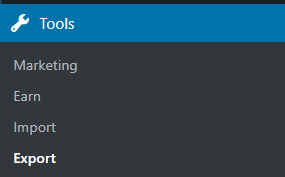
- حدِّد زر تصدير كل شيء.
- لتصدير نوع محتوى معيَّن فقط، انقر على السهم الموجود بجوار زر تصدير كل شيء، واجعل تشكيلتك تستند إلى التدوينات أو الصفحات أو الملاحظات، ثم انقر على تصدير المحتوى المحدَّد:
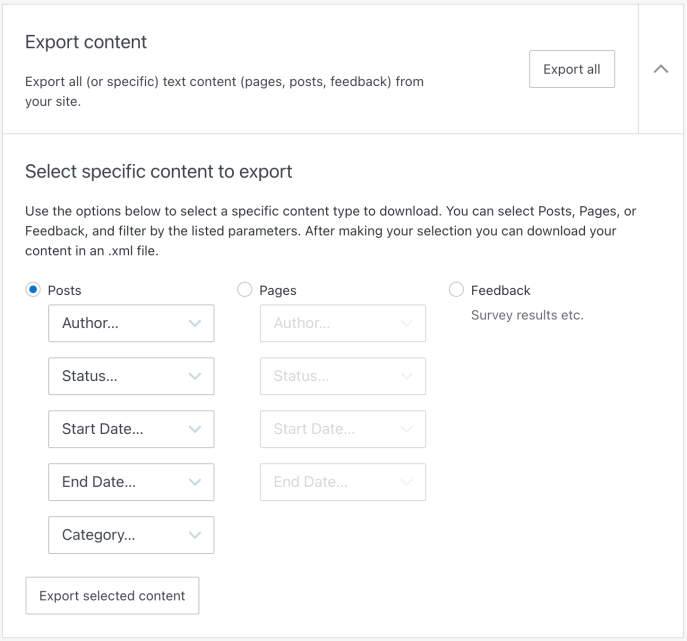
- انتظر حتى تتم معالجة التصدير (من الآمن التنقل بعيدًا عن الشاشة بمجرد أن يكون التصدير قيد التقدم.) بمجرد أن يكون جاهزًا، انقر على زر تنزيل الذي يظهر، أو راجع بريدك الإلكتروني بحثًا عن رابط التنزيل.
- ستتلقى ملفًا بتنسيق
.zipلحفظه على حاسوبك يتضمن ملفًا بتنسيق.xmlبداخله. يحتوي هذا الملف على تدويناتك وصفحاتك وتعليقاتك وتصنيفاتك ووسومك ومراجع إلى صور موقعك.- ستتضمن المواقع الأكبر حجمًا أكثر من ملف XML واحد لضمان أن عملية التصدير الخاصة بك ستكون سريعة واكتمالها بنجاح. عند الاستيراد إلى موقع آخر، سيتعيَّن عليك فك ضغط الملف، واستيراد جميع
ملفات .xmlعلى حدة.
- ستتضمن المواقع الأكبر حجمًا أكثر من ملف XML واحد لضمان أن عملية التصدير الخاصة بك ستكون سريعة واكتمالها بنجاح. عند الاستيراد إلى موقع آخر، سيتعيَّن عليك فك ضغط الملف، واستيراد جميع
إذا كنت تغادر ووردبريس.كوم لمضيف آخر، فيمكنك إعادة توجيه عنوان موقعك على ووردبريس.كوم (مثل، yourgroovysite.wordpress.com)، بالإضافة إلى جميع روابطك الدائمة إلى اسم نطاقك الجديد باستخدام إعادة توجيه الموقع.
يمكن أن ينقل تصدير XML صورك ووسائط أخرى. ومع ذلك، من المهم معرفة أن ملفات تصدير XML لا تحتوي على أي صور فعلية أو ملفات وسائط. إنها تحتوي على روابط خاصة بالصور والوسائط الأخرى، التي سيتم نقلها إلى الموقع الجديد بعد أن تقوم باستيراد ملف XML على ذلك الموقع.
ولهذا السبب، يجب أن يظل الموقع الذي قمت بالاستيراد منه قابلاً للوصول إليه بشكل عام. يمكن أن تستغرق هذه العملية بضع ساعات بناءً على عدد ملفات الوسائط لديك.
إذا كنت تنوي حذف محتواك (أو الموقع بالكامل)، فمن المهم الانتظار حتى بعد أن يتم استيراد ملفات الوسائط بنجاح في الموقع الجديد.
إذا كنت تقوم بتصدير محتوى موقعك إلى مضيف آخر، فلن يتم ترحيل زائريك ومشتركيك في التصدير. ومع ذلك، إذا كنت تقوم بالنقل إلى موقع ووردبريس مُستضاف ذاتيًا، فيمكنك ترحيل مشتركيك بجرد أن تقوم بتثبيت إضافة Jetpack المجانية الخاصة بنا، واستخدام أداة ترحيل المشتركين.
تدعم العديد من المنصات الأخرى ملفات XML. إذا كان الموقع الذي ترغب في الانتقال إليه يقبل عمليات استيراد XML، فيمكنك ترحيل محتوى موقعك على ووردبريس.كوم إلى موقع لا ينتمي إلى ووردبريس عن طريق تصديره باستخدام العملية نفسها الموضَّحة أعلاه.
يمكنك استخدام إضافة ترحيل ووردبريس الشاملة لنقل موقع ووردبريس.كوم، بما في ذلك الإضافات والقوالب والمستخدمين. هذا الخيار مناسب للانتقال إلى موقع WordPress.org مُستضاف ذاتيًا، وموقع ووردبريس.كوم آخر يدعم الإضافات، والمواقع المحلية/ المرحلية.
- موقع ووردبريس.كوم على الويب يدعم الإضافات يتضمن خطتنا الاحترافية (أو خطة الأعمال أو خطة التجارة الإلكترونية القديمة).
- موقع أقل حجمًا من 2 جيجابايت (لاستخدام الإصدار المجاني من إضافة ترحيل ووردبريس الشاملة) أو الامتداد غير المحدود.
- قم بتثبيت إضافة ترحيل ووردبريس الشاملة وتفعيلها على موقع ووردبريس.كوم الذي ترغب في تصديره.
- انتقل إلى إضافة ترحيل ووردبريس الشاملة ← تصدير.
- إذا كنت تستخدم اسم النطاق نفسه على الموقع الجديد، فلن يتعيَّن عليك استخدام ميزة البحث والاستبدال في إضافة ترحيل ووردبريس الشاملة ← تصدير. ومع ذلك، إذا كنت تقوم بتغيير أسماء النطاقات بوصفها جزءًا من الترحيل، فسترغب في إدخال اسم نطاقك الحالي في حقل البحث عن واسم نطاقك الجديد في حقل استبدال بـ. ثم، قم بإنشاء ملف التصدير الخاص بك.
- انقر على تصدير إلى واختر خيار الملف. ستُكلف الطرق الأخرى التي تراها هنا كثيرًا من المال، في حين أن خيار الملف تم تضمينه في الإصدار المجاني لإضافة ترحيل ووردبريس الشاملة.
- عندما يتم الانتهاء من إعداد الملف، انقر على خيار تنزيل لحفظ الملف على حاسوبك. سيكون الملف بتنسيق
.wpress، ويمكن تصديره إلى موقعك الجديد باستخدام إضافة ترحيل ووردبريس الشاملة.
إذا كنت تقوم بالاستيراد إلى موقع ووردبريس.كوم، فانقر هنا لمعرفة الخطوات الآتية.
قد تتلقى أحيانًا رسالة خطأ عند محاولة تصدير محتوى موقعك. يتمثَّل السبب الأكثر شيوعًا لهذا الأمر في الملفات كبيرة الحجم جدًا. لحل هذا الأمر، يمكنك تصدير أقسام في نفس الوقت. إذا كان لديك عديد من الكُتاب على الموقع، فيمكنك تصدير التدوينات حسب الكاتب أو يمكنك القيام بذلك حسب التاريخ.
تتضمن عوامل التصفية خيارات تصدير حسب الكاتب والتاريخ والتصنيف والحالة (منشور أو مسودة أو مراجعة مُعلقة أو مجدوَّل أو خاص أو بريد مزعج). يمكنك استخدام أكثر من عامل تصفية واحد في الوقت نفسه وتصدير تدويناتك وصفحاتك على حدة.
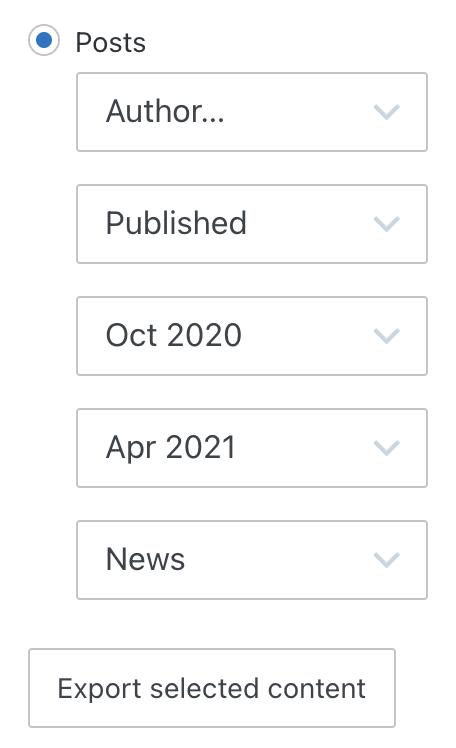
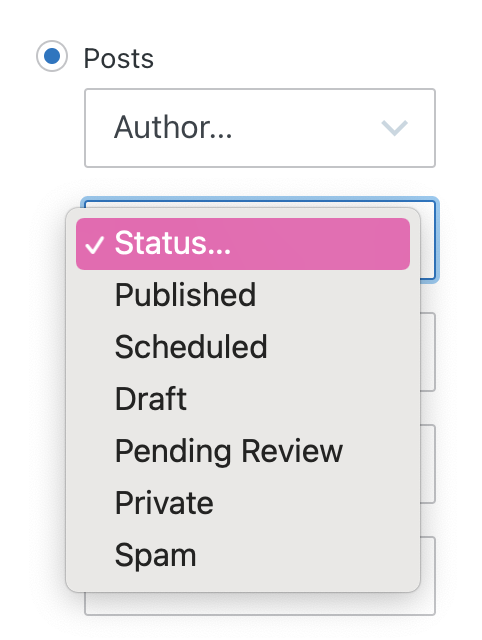
إذا كنت لا تزال تواجه أي مشكلة، يمكن أن يساعدك هذا على تعطيل الإضافات على موقعك (التي لن تكون موجودة في ملف التصدير بأي حال من الأحوال) وحذف أي بريد مزعج أو تعليقات مُعلقة لحذف أي شيء لا تحتاج إليه.
إذا تمت استضافة موقعك هنا على ووردبريس.كوم، فسنتعامل مع جميع النُسخ الاحتياطية اللازمة. إذا أصاب شيء ضار كل خوادم ووردبريس.كوم ودمَّرها بشكل لا يمكن إصلاحه، فستظل جميع بياناتك آمنة، ويمكننا الوصول إلى موقعك عبر الإنترنت في غضون ثلاثة أيام (بعد القضاء على الشيء الضار بالطبع).
ولكن إذا كنتَ تريد عمل نسخة احتياطية من محتوى موقعك يدويًا، فيمكنك القيام بذلك باستخدام خيار التصدير المذكور أعلاه. يمكن أن يكون هذا فكرة جيدة، لا سيما إذا قمت بتعيين مستخدمين إضافيين إلى موقعك. يمكن للمحرِّرين والمسؤولين حذف أي تدوينات أو صفحات، ولا توجد طريقة لاستعادة المواد التي يقومون بإزالتها من مدونتك.
إذا كان موقعك يحتوي على خطة ووردبريس.كوم الاحترافية، فيمكنك تنزيل النسخ الاحتياطية للموقع بالكامل واستعادة موقعك إلى أي مرحلة زمنية سابقة.